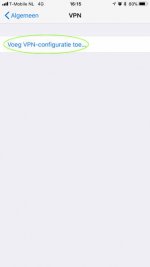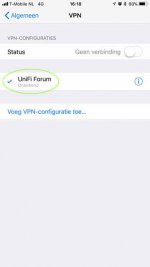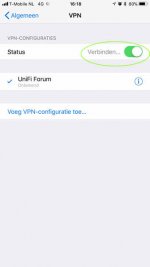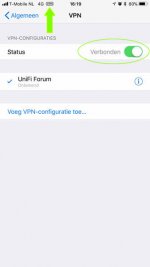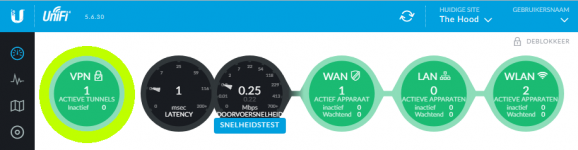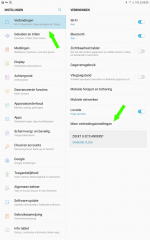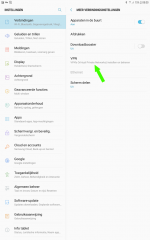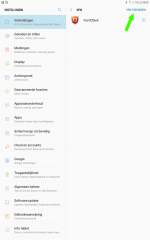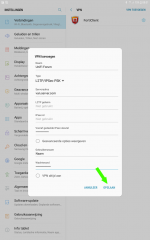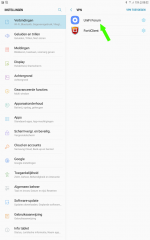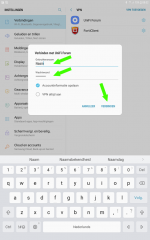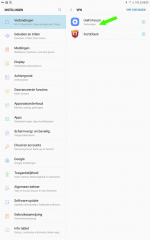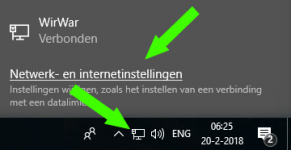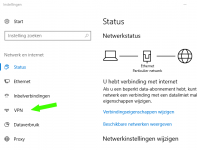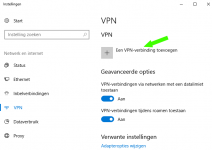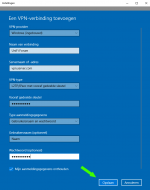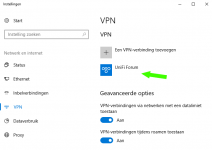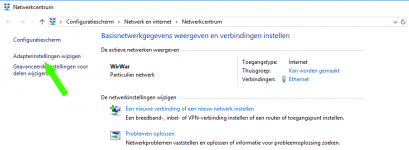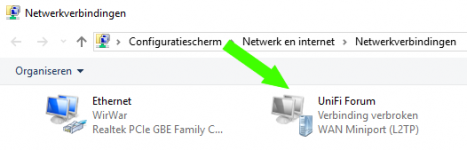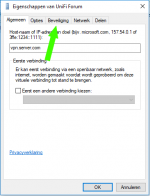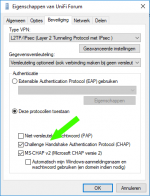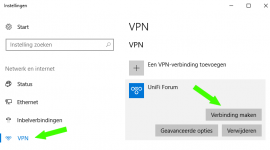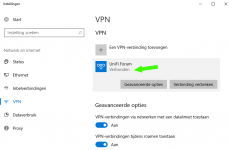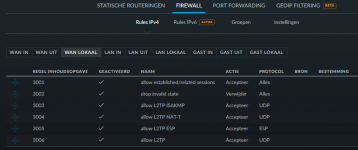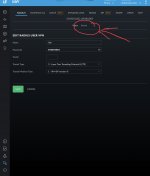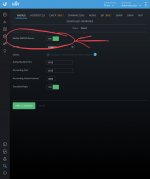Wat is VPN?
VPN staat voor virtual private network, of in goed Nederlands “virtueel privénetwerk”. In de praktijk betekent dit dat er een privénetwerk van computers gecreëerd kan worden met de infrastructuur van een publiek netwerk. Over het internet wordt dan een versleutelde beveiligde verbinding gemaakt tussen verschillende lokale netwerken en/of computers. Hierdoor is het mogelijk om op een veilige manier data uit te wisselen tussen verschillende computers en netwerken.
Het gebruiken van een VPN verbinding wordt steeds populairder. Dit heeft voornamelijk te maken met het feit dat mensen zich steeds bewuster zijn van hun privacy op het internet. Een andere reden is dat ze content willen bekijken die normaal gesproken geblokkeerd zou zijn op een bepaalde locatie zoals Ziggo Go in het buitenland. En nog een andere reden is dat mensen zichzelf op publieke (wifi) netwerken willen beschermen tegen kwaadwillende hackers. Dit is allemaal mogelijk met een VPN verbinding.
Radius server?
RADIUS (Remote Authentication Dial-In User Service) is een protocol dat gebruikt wordt voor de authenticatie van gebruikers. Zodra een gebruiker wil inloggen op het draadloze netwerk met een raidus server, stuurt de router een verzoek naar de radius server. Deze radius server houdt een lijst met inloggegevens (gebruikersnaam / wachtwoord) bij. Om in te loggen op hetwerk zijn de juiste login gegevens noodzakelijk. Deze gebruikers authenticatie wordt versleuteld verzonden.
USG
In deze handleiding gaan we de USG instellen als VPN Server in combinatie met Radius server voor gebruikersbeheer.
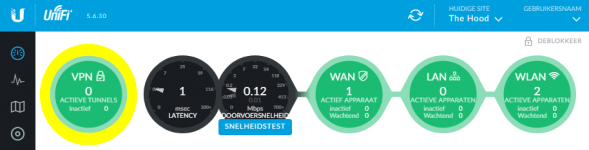
In de controller bij "Instellingen" klik je op Diensten en kies hier om een nieuwe gebuiker aan te maken.
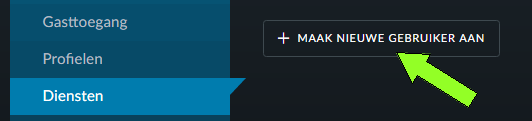
Maak een gebruiker met wachtwoord aan. Tunnel Type kies je voor optie 3 en voor Tunnel Medium Type selecteer je optie 1. Sla dit op.
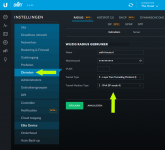
In Instellingen klik Profielen -- Radius, zorg je dat de Default er ook Default uitziet zoals het plaatje hieronder laat zien.
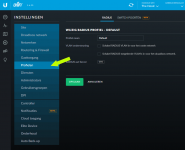
In Instellingen klik Netwerken en maak een nieuw netwerk aan
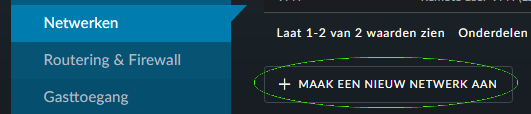
Vul de volgende gegevens in voor je nieuwe netwerk
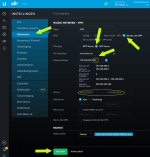
Je VPN netwerk is nu geconfigureerd op de USG, de firewall maakt zelf de regels voor toegang aan.
VPN staat voor virtual private network, of in goed Nederlands “virtueel privénetwerk”. In de praktijk betekent dit dat er een privénetwerk van computers gecreëerd kan worden met de infrastructuur van een publiek netwerk. Over het internet wordt dan een versleutelde beveiligde verbinding gemaakt tussen verschillende lokale netwerken en/of computers. Hierdoor is het mogelijk om op een veilige manier data uit te wisselen tussen verschillende computers en netwerken.
Het gebruiken van een VPN verbinding wordt steeds populairder. Dit heeft voornamelijk te maken met het feit dat mensen zich steeds bewuster zijn van hun privacy op het internet. Een andere reden is dat ze content willen bekijken die normaal gesproken geblokkeerd zou zijn op een bepaalde locatie zoals Ziggo Go in het buitenland. En nog een andere reden is dat mensen zichzelf op publieke (wifi) netwerken willen beschermen tegen kwaadwillende hackers. Dit is allemaal mogelijk met een VPN verbinding.
Radius server?
RADIUS (Remote Authentication Dial-In User Service) is een protocol dat gebruikt wordt voor de authenticatie van gebruikers. Zodra een gebruiker wil inloggen op het draadloze netwerk met een raidus server, stuurt de router een verzoek naar de radius server. Deze radius server houdt een lijst met inloggegevens (gebruikersnaam / wachtwoord) bij. Om in te loggen op hetwerk zijn de juiste login gegevens noodzakelijk. Deze gebruikers authenticatie wordt versleuteld verzonden.
USG
In deze handleiding gaan we de USG instellen als VPN Server in combinatie met Radius server voor gebruikersbeheer.
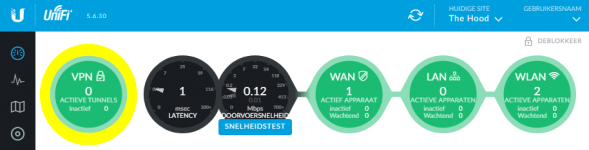
In de controller bij "Instellingen" klik je op Diensten en kies hier om een nieuwe gebuiker aan te maken.
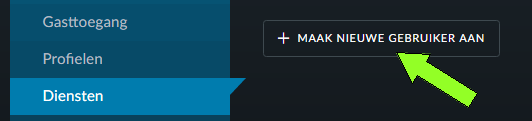
Maak een gebruiker met wachtwoord aan. Tunnel Type kies je voor optie 3 en voor Tunnel Medium Type selecteer je optie 1. Sla dit op.
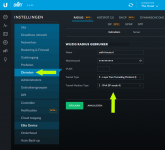
In Instellingen klik Profielen -- Radius, zorg je dat de Default er ook Default uitziet zoals het plaatje hieronder laat zien.
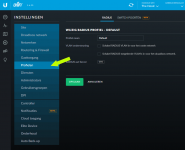
In Instellingen klik Netwerken en maak een nieuw netwerk aan
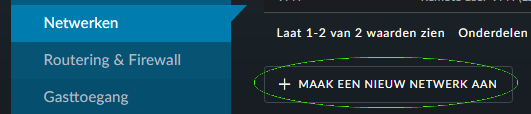
Vul de volgende gegevens in voor je nieuwe netwerk
- Naam: Geef je Netwerk een herkenbare naam
- Doel: Selecteer Remote user VPN
- VPN Type: L2TP Server
- Pre-shared key: Geef hier een wachtwoord op specifiek voor deze verbinding
- Gateway/Subnet: bv 192.168.100.1/29 (de 29 geeft je in dit voobeeld 6 gebruikers. 24 geeft je er 254)
- DNS Server: Auto
- Radius Profiel: Default
- Oplsaan
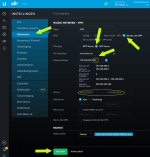
Je VPN netwerk is nu geconfigureerd op de USG, de firewall maakt zelf de regels voor toegang aan.